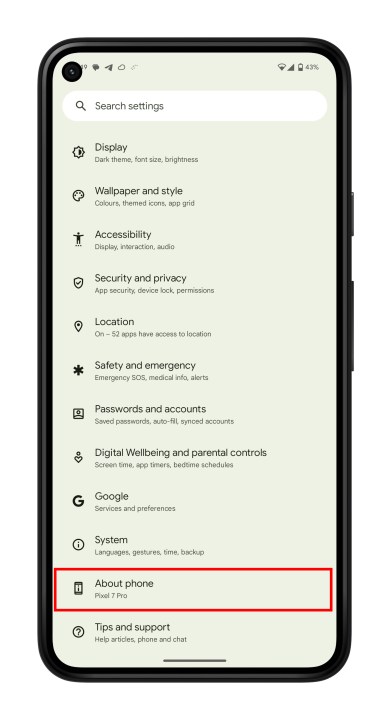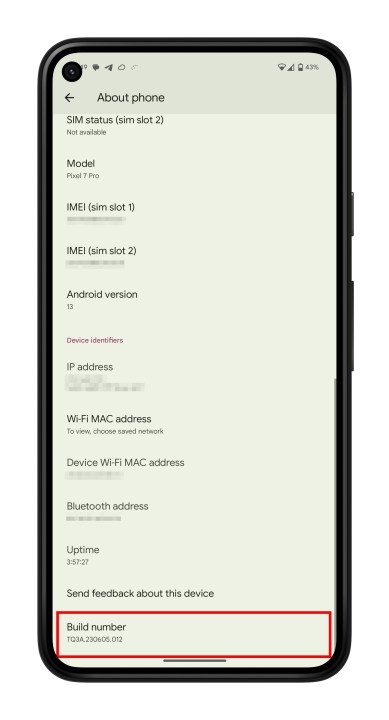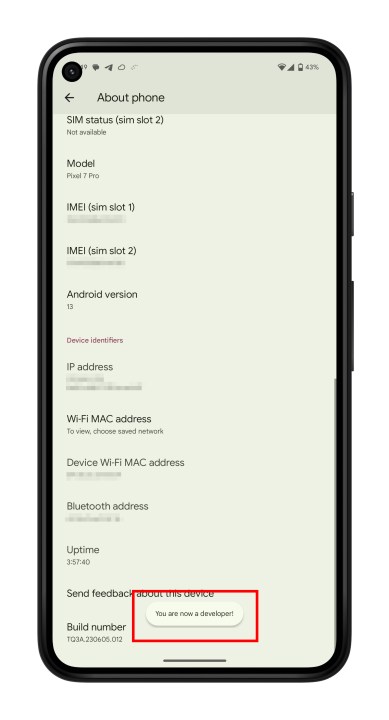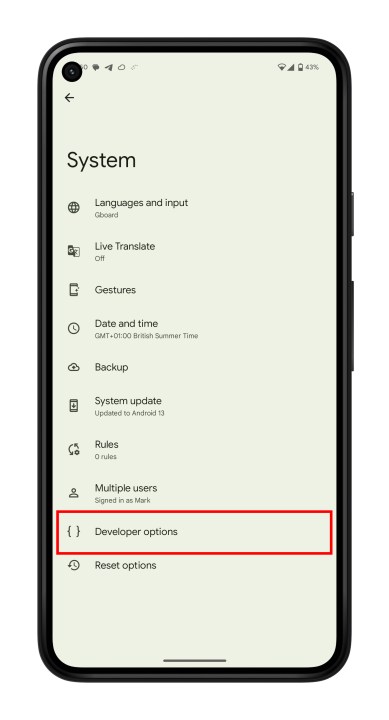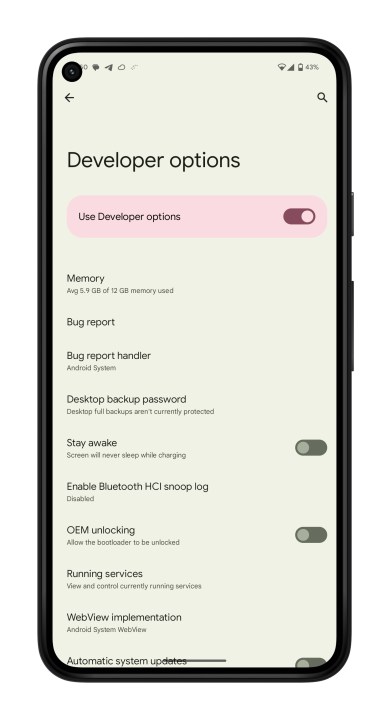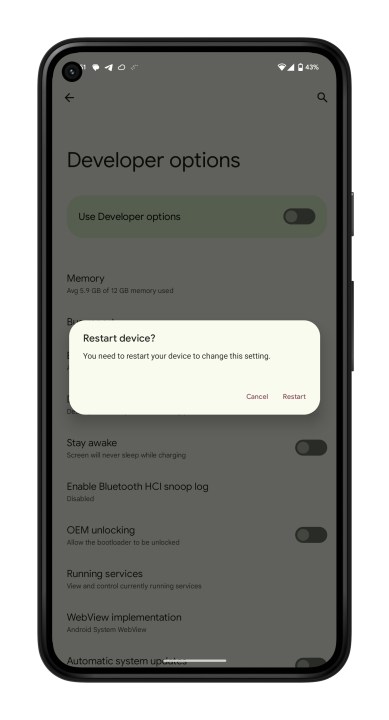Cómo obtener opciones de desarrollador en tu teléfono Android
Tu teléfono Android es más que un simple dispositivo tecnológico cotidiano, es un estilo de vida. Y ahora que los teléfonos inteligentes modernos cuentan con más funciones que nunca, es difícil imaginar un mundo en el que la línea Samsung Galaxy y la familia Google Pixel puedan hacer aún más. Pero las pantallas y menús de configuraciones no explotadas y funciones ocultas están hábilmente escondidos en las opciones de desarrollador de su teléfono. Afortunadamente, desbloquear estas personalizaciones adicionales no es ciencia espacial y hemos elaborado esta guía para ayudarte en el camino.
Si alguna vez quisiste habilitar la depuración de USB o reducir la velocidad de ciertas automatizaciones del teléfono, querrás desbloquear las opciones de desarrollador. Así es cómo.
Tenga en cuenta antes de comenzar: las opciones de desarrollador están ocultas por una razón. Todo el menú ha sido diseñado para que lo utilicen desarrolladores que quieran probar funcionalidades y realizar cambios que puedan afectar a su teléfono de una forma u otra. Puede mejorar tu rendimiento, pero también puede tener el efecto contrario. No es una buena idea entrar y cambiar las cosas sin comprender cada opción y una razón para hacerlo. Así que asegúrese de haber hecho su tarea antes de comenzar.

Cómo acceder a las opciones de desarrollador en tu teléfono Android
Puede desbloquear las opciones de desarrollador en cualquier teléfono inteligente o tableta Android ubicando el número de compilación en el menú Configuración y tocándolo varias veces. Sin embargo, la ubicación exacta del número de compilación mencionado anteriormente puede diferir según el fabricante de su teléfono. El siguiente ejemplo utiliza un Google Pixel 7 Pro con Android 13 .
Paso 1: Vaya a Configuración > Acerca del teléfono .
Paso 2: desplácese hacia abajo hasta Número de compilación .
Paso 3: toca Número de compilación siete veces. Después de los primeros toques, deberías ver los pasos contando hacia atrás hasta desbloquear las opciones de desarrollador. Es posible que también tengas que ingresar tu PIN para la verificación.
Paso 4: Una vez que se activen las opciones de desarrollador, verá un mensaje que dice: Ahora es desarrollador .
Paso 5: Vuelva al panel Configuración y diríjase a Sistema , donde ahora encontrará Opciones de desarrollador como entrada.
Paso 6: Tóquelo y active el interruptor si aún no lo está, y desde allí, podrá proceder a realizar ajustes en su teléfono.
Puede desbloquear las opciones de desarrollador en cualquier teléfono inteligente o tableta Android ubicando el número de compilación en el menú Configuración y tocándolo varias veces. Sin embargo, la ubicación exacta del número de compilación mencionado anteriormente puede diferir según el fabricante de su teléfono. Sin embargo, en la mayoría de los teléfonos inteligentes Android modernos, como el Samsung Galaxy S24 Ultra , puedes buscar en Configuración "Número de compilación" si realmente tienes dificultades.

Cómo desactivar las opciones de desarrollador
Es sencillo desactivar las opciones de desarrollador directamente desde el menú Configuración si ya no necesitas acceder a ellas.
Paso 1: Dirígete a Configuración > Sistema y haz clic en Opciones de desarrollador .
Paso 2: presiona el interruptor para desactivarlo . Después de reiniciar, ya está.
Sí, en serio. Eso es todo al respecto. Una vez que haya completado este paso, ya no podrá acceder a las opciones de desarrollador desde el menú Configuración . Aún puedes modificar estas configuraciones más adelante si cambias de opinión y deseas devolverlas a su estado inicial. Simplemente siga las instrucciones mencionadas anteriormente.
Recuerde que el modo de desarrollador estaba pensado inicialmente para depurar aplicaciones y manipular las respuestas y funcionalidades del sistema. Las selecciones dentro del modo de desarrollador generalmente incluyen depuración, redes, entrada, renderizado acelerado por hardware, medios, monitoreo y aplicaciones. Depende de usted cómo desea personalizar la configuración, ya que puede categorizarla según sus preferencias específicas.
Recomendamos visitar el sitio web oficial para desarrolladores de Android para obtener más información sobre este tema y examinar la lista completa de opciones de desarrollador. Sepa que estas opciones pueden ser diferentes según el dispositivo que esté utilizando. Normalmente, las opciones dependen del tipo y modelo del dispositivo con el que esté trabajando.